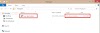UBUNTU SERVER 20.04 LTS SERVER NEDİR ?
Bugünkü makalemizde Linux tabanlı özgür ve ücretsiz bir işletim sistemi olan Ubuntu Server 20.04 LTS sürümünü kuracağız. Ubuntu Server, arm64 (64-bit ARM) - amd64 (Intel / AMD 64 bit) gibi mimarilerde çalışabilen bir sunucu işletim sistemidir.
Ubuntu Server kurulumu için iki farklı sürüm sunulmaktadır.
İlki, LTS (Long Term Support) olarak adlandırılan yani uzun süreli (5Yıl) desteğe sahip olan sürümdür.
Bu sürüm daha kararlıdır fakat sunucu üzerine kurulan uygulamaları geriden takip etmektedir. Yenilikleri takip ederek güncel sürümleri kullanmak istiyorsanız ara sürümleri (9 Ay) tercih etmelisiniz.
Ubuntu Server 20.04 LTS nasıl kurulur ?
ISO dosyası indirildikten sonra Rufus programı ile USB cihazına yazdırabilir veya direkt olarak Sanal makinelerinize kurulum sağlayabilirsiniz.
- İşletim sistemi kurulum dilini seçin ve ardından “Enter” tuşuna basın.
- [Continue Without Updating] diyerek devam edin.
- Tercih ettiğiniz klavye düzenini seçin ve “Enter” tuşuna basın.
- Statik olarak IP atamak için eth bölümünden Edit IPv4’ü seçiniz.
- Ağ yapınıza uygun IP, Subnet, Gateway vb. bilgierini yazarak “Save” ediniz.
- Depolama alanlarını nasıl yapılandırmak istediğinize karar vermeniz gereken ekran;
Use an entire disk – Otomatik olarak bölümlerin oluşturmasını sağlar.
Custom Storage layout – Kendi özelleştirilmiş bölüm düzeninizi veya tablonuzu oluşturmak istemeniz durumunda bu seçeneği seçin.
- Bu alanda diskinizin üzerinde yer alan veriler silinecek uyarısı gelir.
“Continue” kuruluma devam etmeyi seçin.
- Root ve admin kullanıcısı Ubuntu server tarafından ön tanımlı durumdadır.
- Kurulum sonrası Ubuntu Sunucuya SSH ile bağlanmak için “OpenSSH Server” seçeneğini seçiniz ve done tuşuna basınız.
- Ubuntu Snaps ile birlikte kurmak istediğiniz paket varsa paketi seçiniz ve done tuşuna basınız.
- Ubuntu Sunucu Kurulumu tamamlandı.
Kurulumdan sonra “Reboot” diyerek sistemi yeniden başlatın.
- [FAILED] Failed unmounting /cdrom.
ISO dosyanızı çıkarmanız gerektiğiyle ilgili bir uyarı aldığınızda ISO dosyasını çıkarın ve enter’a basın sistem yeniden başlatılacaktır.
- Ubuntu sunucuya oluşturduğumuz yetkili kullanıcı ile giriş yaparak.
Son update işlemleri için DNS’ erişimini test ediyoruz.
sudo su
(cd --) , (clear)
sudo su apt update && apt upgrade -y